
Ultima actualización en

Microsoft Word facilita agregar el mismo pie de página a cada página, pero ¿qué sucede si desea pies de página diferentes? Aprende a hacer diferentes pies de página en Word.
Microsoft Word es una poderosa herramienta para crear todo tipo de documentos, ya sea una carta, un ensayo o un póster.
Puede personalizar cada sección de su página, desde el título de su página hasta su encabezado y pie de página. Por ejemplo, puede agregar diferentes pies de página en Words, lo que le permite personalizar el aspecto de cada página.
Si desea hacer diferentes pies de página en Word, siga estos pasos.
Cómo hacer un pie de página en Word
Antes de que pueda hacer diferentes pies de página, necesita saber cómo hacer su primer pie de página.
Aquí se explica cómo agregar un pie de página en Word:
- Clickea en el Insertar menú.
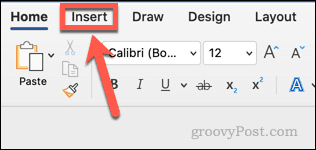
- Hacer clic Pie de página.
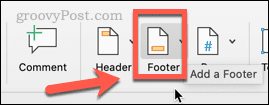
- Elija el estilo de pie de página que desea usar de las opciones proporcionadas.
- Si no desea utilizar ninguno de los estilos de pie de página, haga clic en Editar pie de página para crea tu propio pie de página personalizado.
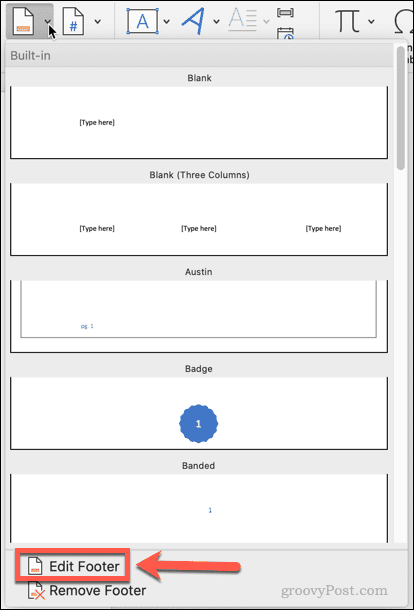
- Edite o agregue texto a su pie de página.
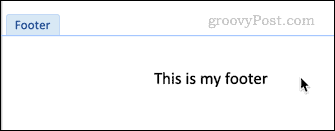
- Hacer clic Cerrar encabezado y pie de página o presione Esc salir.
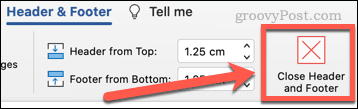
Su pie de página ya está creado. Si desea editarlo, simplemente haga doble clic en su pie de página.
Cómo hacer un pie de página diferente en Word para la primera página
Es posible que solo desee un pie de página diferente para la primera página de su documento. Este puede ser el caso si su documento incluye una página de título, por ejemplo.
Para hacer un pie de página diferente en Word para la primera página:
- Clickea en el Insertar menú.
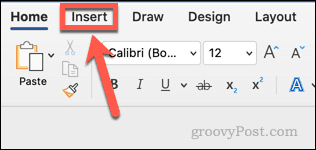
- Haga clic en Pie de página.
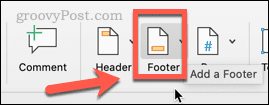
- Elija el estilo de pie de página que desea utilizar.
- Si no desea utilizar ninguno de los estilos de pie de página, haga clic en Editar pie de página.
- Comprobar el Primera página diferente caja.
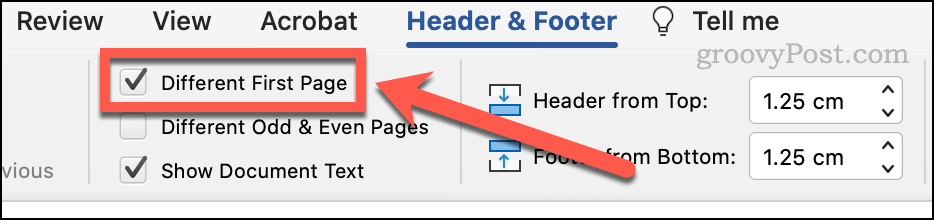
- Su primer pie de página ahora tendrá la etiqueta Pie de página de la primera página.
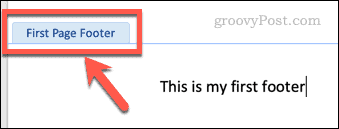
- Edite este pie de página, luego presione Esc salir.
- Desplácese hacia abajo hasta la página siguiente y haga doble clic en el pie de página.
- Edite este pie de página. Esto se convertirá en el pie de página de todas las páginas excepto la primera.
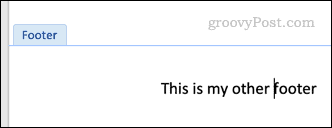
- Presionar Esc para salir (o haga clic con el mouse fuera del cuadro de pie de página).
Cómo hacer diferentes pies de página en Word para páginas pares e impares
También es posible crear diferentes pies de página para páginas pares e impares. Es posible que desee hacer esto si está creando un documento impreso con números de página, por ejemplo, y desea que esos números de página aparezcan siempre en el borde sin encuadernar de la página.
Para hacer un pie de página diferente en Word para páginas pares e impares:
- Clickea en el Insertar menú.
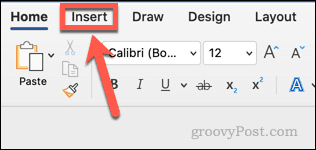
- Haga clic en Pie de página.
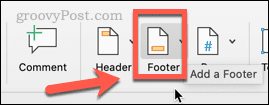
- Elija el estilo de pie de página que desea utilizar.
- Si no desea utilizar ninguno de los estilos de pie de página, haga clic en Editar pie de página.
- Comprobar el Diferentes páginas pares e impares caja.
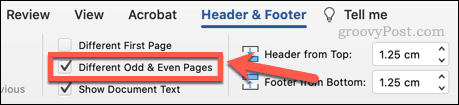
- Su primer pie de página ahora tendrá la etiqueta Pie de página impar.
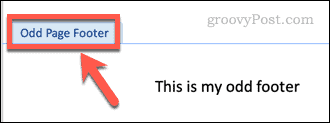
- Edite este pie de página, luego presione Esc salir. Esto se convertirá en el pie de página de todas las páginas impares.
- Desplácese hacia abajo hasta la página siguiente y haga doble clic en el pie de página, que tendrá la etiqueta Pie de página par.
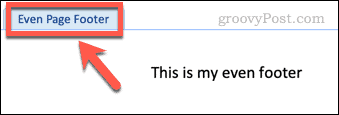
- Edite este pie de página. Esto se convertirá en el pie de página de todas las páginas pares.
- Presionar Esc salir.
Cómo hacer diferentes pies de página en Word para cualquier página
¿Qué pasa si quieres tener múltiples pies de página diferentes? Es posible hacerlo, pero es un poco más complicado.
Esto es lo que debe hacer:
- Clickea en el Insertar menú.
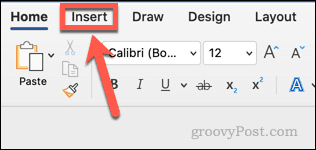
- Haga clic en Pie de página.
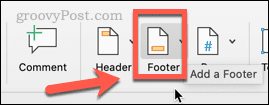
- Elija el estilo de pie de página que desea utilizar.
- Haga clic en Editar pie de página para editar cualquiera de estos.
- Crea tu primer pie de página y presiona Esc salir.
- Ahora mueva el cursor a la última página donde desea que aparezca este pie de página.
- Clickea en el Disposición menú y luego haga clic en descansos.
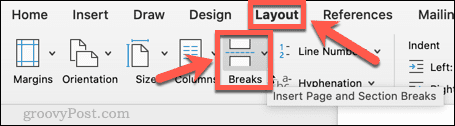
- Por debajo Saltos de sección, haga clic en Siguiente página.
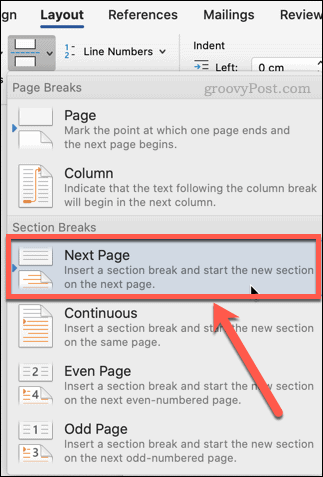
- Desplácese hasta la parte inferior de la página y haga doble clic en su pie de página. Ahora debería leer Pie de página -Sección 2-.
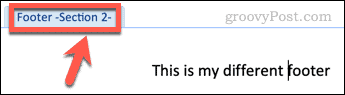
- Haga clic en Enlace al anterior en la cinta. Este botón debe deseleccionarse para asegurarse de que los pies de página sean diferentes en cada sección.
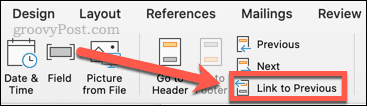
- Edite su pie de página y luego presione Esc salir.
- Repita los pasos 5 a 9 anteriores para crear tantos pies de página diferentes como desee.
Creación de documentos de Word personalizados
Siguiendo los pasos anteriores, podrá crear diferentes pies de página para sus documentos de Word.
Cuanto más sepa sobre Word, más podrá hacer que haga lo que realmente quiere que haga, en lugar de lo que cree que quiere que haga. Por ejemplo, puedes cambiar la fuente de un documento completo de Word para corregir cualquier cambio de fuente no deseado. También es útil saber cómo ajustar las sangrías de la lista de viñetas o números en Word cuando su formato comienza a descontrolarse.
echa un vistazo a estos 10 consejos esenciales de Microsoft Word aprender más.
Cómo encontrar su clave de producto de Windows 11
Si necesita transferir su clave de producto de Windows 11 o simplemente la necesita para realizar una instalación limpia del sistema operativo,...
Cómo borrar la memoria caché, las cookies y el historial de navegación de Google Chrome
Chrome hace un excelente trabajo al almacenar su historial de navegación, caché y cookies para optimizar el rendimiento de su navegador en línea. La suya es cómo...
Coincidencia de precios en la tienda: cómo obtener precios en línea mientras compra en la tienda
Comprar en la tienda no significa que tengas que pagar precios más altos. Gracias a las garantías de igualación de precios, puede obtener descuentos en línea mientras compra en...
Cómo regalar una suscripción a Disney Plus con una tarjeta de regalo digital
Si ha estado disfrutando de Disney Plus y desea compartirlo con otros, aquí le indicamos cómo comprar una suscripción de regalo de Disney+ para...



